Introduction
Este documento descreve o procedimento para exportar um certificado de um PCAP do Cisco Unified Communications Manager (CUCM).
Contribuído por Adrian Esquillo, engenheiro do TAC da Cisco.
Prerequisites
Requirements
A Cisco recomenda que você tenha conhecimento destes tópicos:
Handshake de TLS (Transport Layer Security)
CUCM Certificate Management
Servidor Secure File Transport Protocol (SFTP)
Real-time Monitoring Tool (RTMT)
Wireshark Application
Componentes Utilizados
CUCM versão 9.X e superior
The information in this document was created from the devices in a specific lab environment. All of the devices used in this document started with a cleared (default) configuration. Se a rede estiver ativa, certifique-se de que você entenda o impacto potencial de qualquer comando.
Informações de Apoio
Uma cadeia de certificado/certificado do servidor pode ser exportada para confirmar se a cadeia de certificado/certificado do servidor fornecida pelo servidor corresponde ao(s) certificado(s) a ser carregado(s) ou que é carregado(s) no CUCM Certificate Management.
Como parte do handshake TLS, o servidor fornece sua cadeia de certificado/certificado do servidor ao CUCM.
Exportar certificado TLS do CUCM PCAP
Etapa 1. Iniciar o comando de captura de pacote no CUCM
Estabeleça uma conexão Secure Shell (SSH) com o nó CUCM e execute o comando utils network capture (ou capture-rotate) file <filename> count 100000 size ALL, como mostrado na imagem:
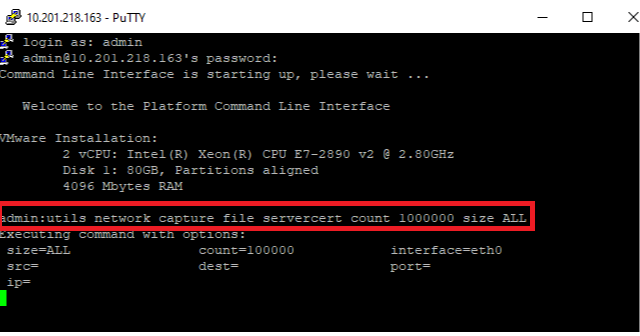
Etapa 2. Iniciar uma conexão TLS entre o servidor e o CUCM
Neste exemplo, você inicia uma conexão TLS entre um servidor Secure Lightweight Diretory Access Protocol (LDAPS) e o CUCM estabelecendo uma conexão na porta TLS 636, como mostrado na imagem:
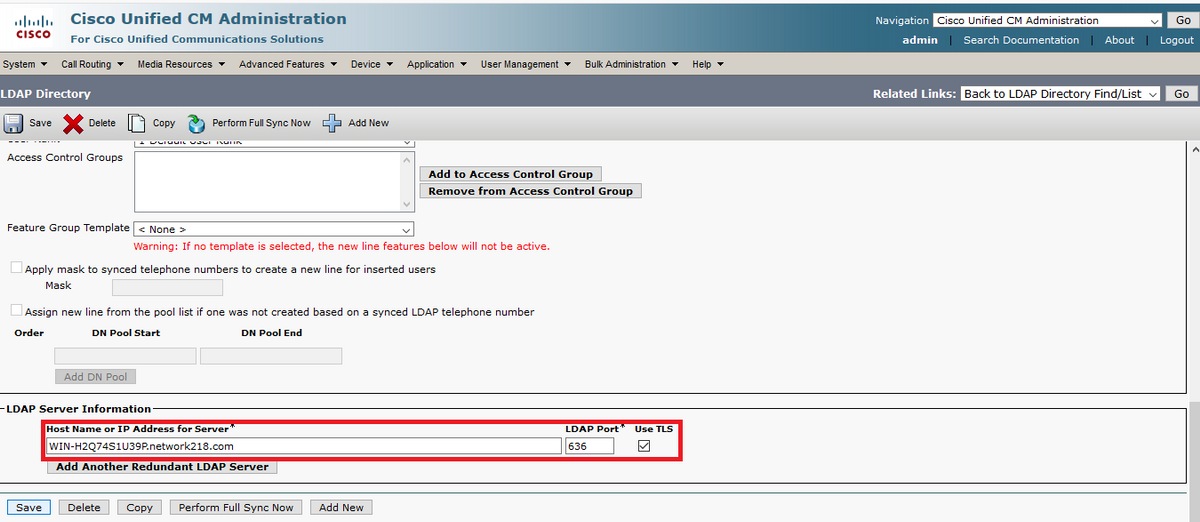
Etapa 3. Parar a PCAP do CUCM após a conclusão do handshake TLS
Pressione Control-C para interromper a captura de pacotes, como mostrado na imagem
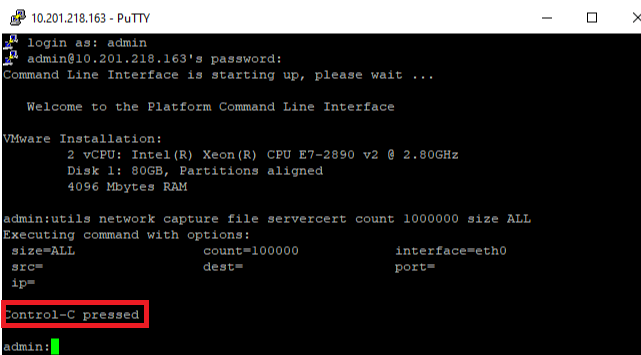
Etapa 4. Baixe o arquivo de captura do pacote por qualquer um dos dois métodos listados
1. Inicie RTMT para o nó CUCM e navegue até System > Tools > Trace > Trace & Log Central > Collect Files e marque a caixa Packet Capture Logs (continue pelo processo RTMT para fazer o download do pcap), como mostrado na imagem:
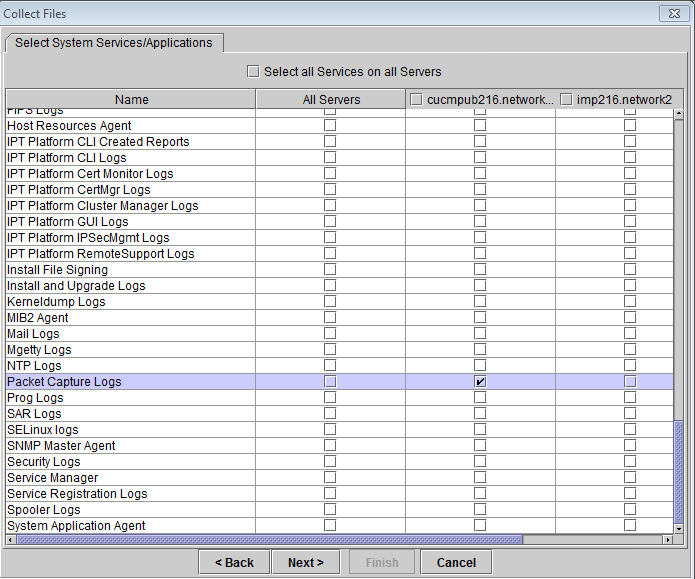
2. Inicie um servidor Secure File Transport Protocol (SFTP) e, na sessão CUCM SSH, execute o arquivo de comando get ativelog /patform/cli/<pcap filename>.cap (continue através dos prompts para baixar o PCAP no servidor SFTP), como mostrado na imagem:
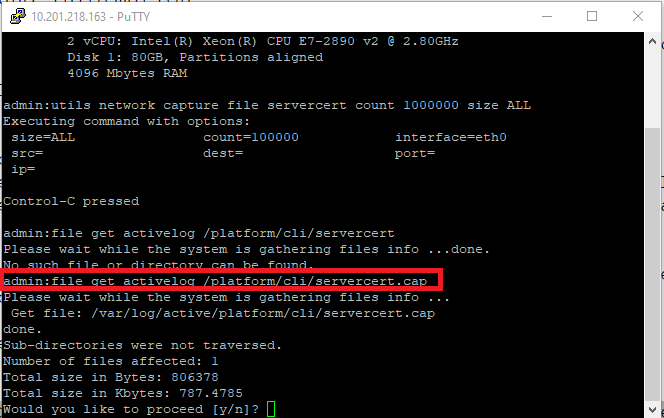
Etapa 5. Determine o número de certificados apresentados ao CUCM pelo servidor
Utilize o aplicativo Wireshark para abrir o pcap e filtrar em tls para determinar o pacote com Servidor Hello que contém o certificado/cadeia de certificado do servidor apresentado ao CUCM. Este é o quadro 122, como mostrado na imagem:
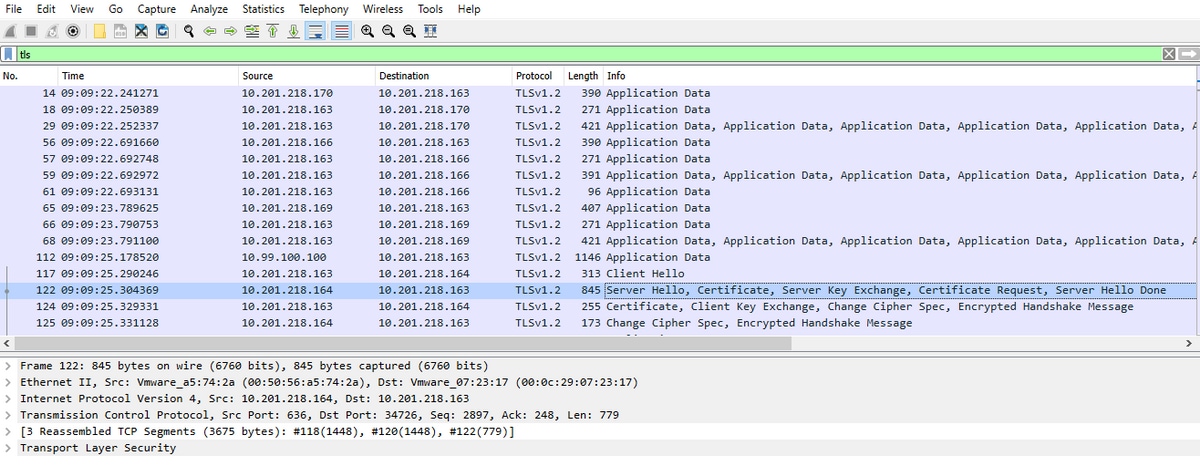
· Expanda as informações Transport Layer Security > Certificate do pacote Server Hello com certificado para determinar o número de certificados apresentados ao CUCM. O certificado superior é o certificado do servidor. Nesse caso, apenas 1 certificado, o certificado do servidor, é apresentado como mostrado na imagem:
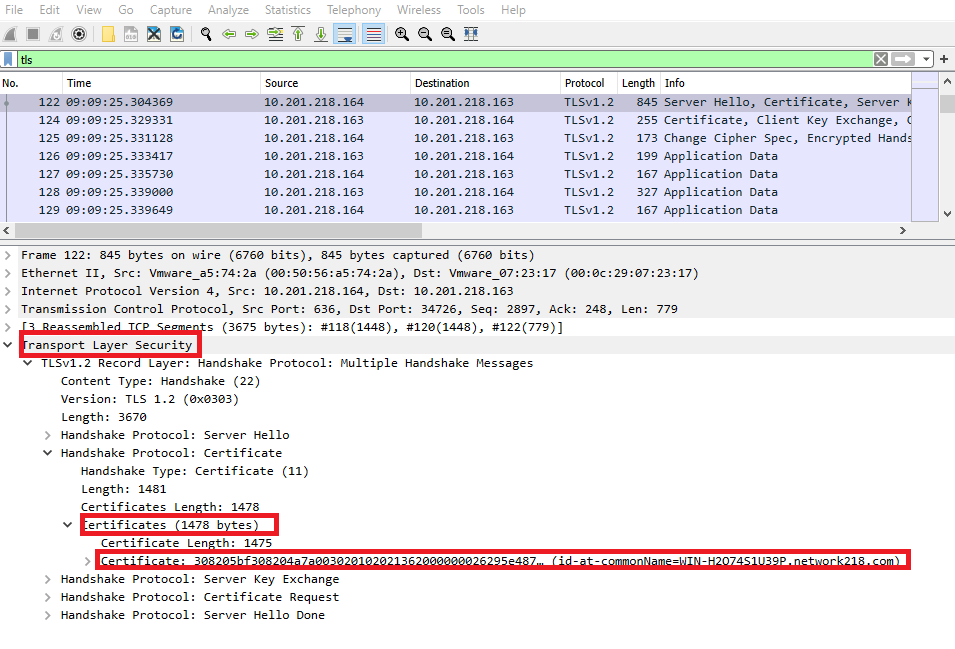
Etapa 6. Exportar a cadeia de certificado/certificado do servidor do CUCM PCAP
Neste exemplo, somente o certificado do servidor é apresentado, portanto é necessário examinar o certificado do servidor. Clique com o botão direito do mouse no certificado do servidor e selecione Exportar bytes de pacote para salvar como um certificado .cer, como mostrado na imagem:
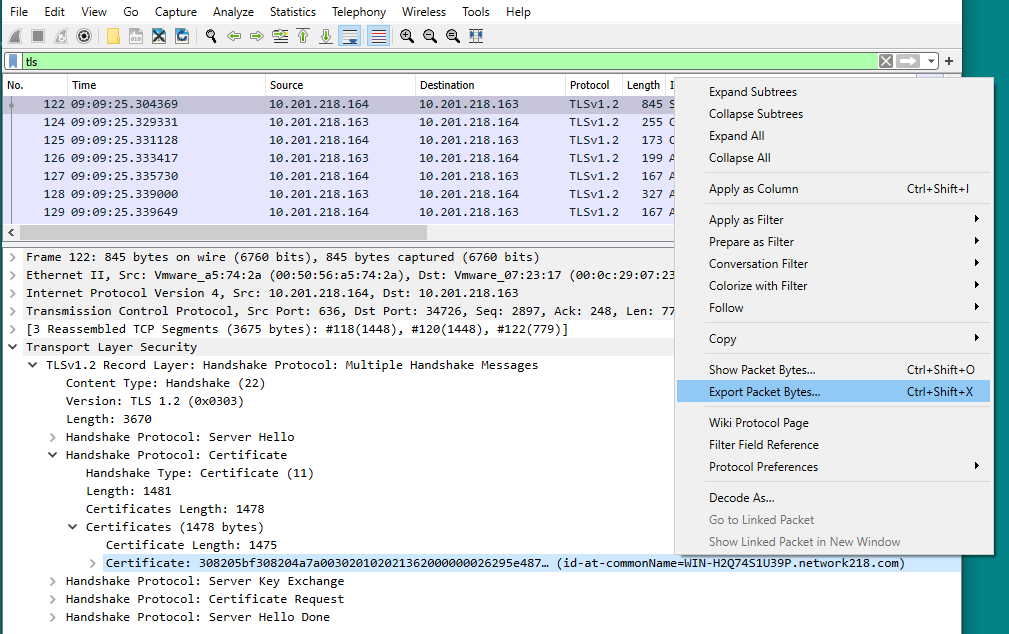
Na janela subsequente, forneça um nome de arquivo .cer e clique em salvar. O arquivo que foi salvo (neste caso, na área de trabalho) foi chamado servercert.cer, como mostrado na imagem:
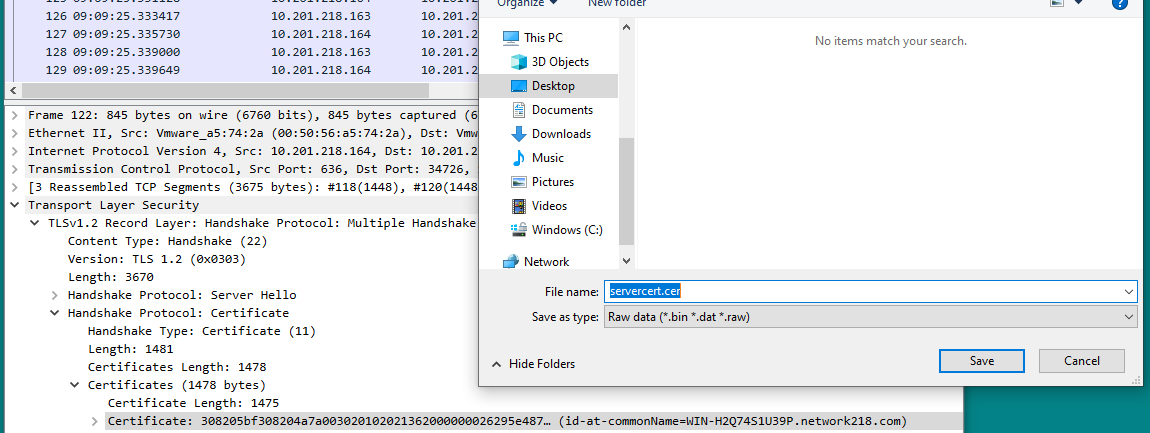
Passo 7. Abra o arquivo .CER salvo para examinar o conteúdo
Clique duas vezes no arquivo .cer para examinar as informações nas guias Geral, Detalhes e Caminho do certificado, como mostrado na imagem:
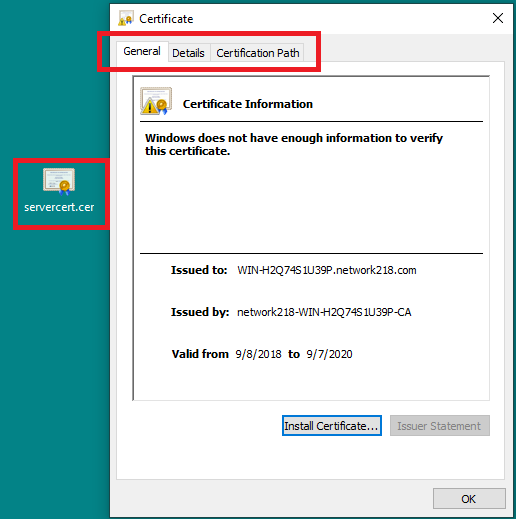
Verificar
No momento, não há procedimento de verificação disponível para esta configuração.
Troubleshoot
Atualmente, não existem informações disponíveis específicas sobre Troubleshooting para esta configuração.
